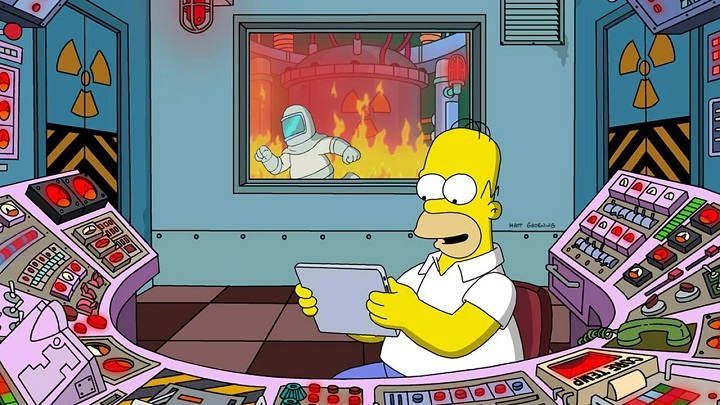கூகுள் குரோம் டெஸ்க்டாப் பதிப்பு பல அடுக்கு தனிப்பயனாக்கத்தை அனுமதிக்கும் உலாவியாகும். அனைத்து வகையான மற்றும் வண்ணங்களின் தனிப்பயன் தீம்களைச் சேர்க்கலாம், மேலும் சில பணிகளைச் செய்வதை எளிதாக்கும் புதிய அம்சங்களைச் சேர்க்க நீட்டிப்புகளையும் நிறுவலாம். Google Chrome ஐத் தனிப்பயனாக்குவதற்கான புதிய வழியை இன்று நாம் பார்க்கப் போகிறோம் பின்னணியாகக் காட்ட சிறிய GIF அல்லது வீடியோவைச் சேர்க்கவும் Chrome இன் முகப்புத் திரை அல்லது "முகப்புப்பக்கம்".
இது மிகவும் எளிமையான செயல்முறையாகும், இது இரண்டு நிமிடங்களுக்கு மேல் எடுக்காது மற்றும் உண்மை என்னவென்றால், இது உலாவிக்கு புதுப்பிக்கப்பட்ட காற்றை வழங்க உதவுகிறது, இது பெரிதும் பாராட்டப்படுகிறது. இது எப்படி வேலை செய்கிறது என்று பார்ப்போம்!

Chrome முகப்புத் திரையில் பின்னணி GIF ஐ எவ்வாறு வைப்பது
முதலில் நாம் செய்ய வேண்டியது, Chrome வீட்டில் பின்னணியில் வைக்க விரும்பும் GIFஐக் கண்டறிவதுதான். இதற்காக, மொபைலைக் கொண்டு நமது சொந்த GIF ஐ உருவாக்கலாம், நமக்கு முன்பே தெரிந்த இணையப் பக்கத்தில் தேடலாம் அல்லது GIPHY போன்ற களஞ்சியங்களைப் பார்க்கலாம்.
- உலாவியில் GIF ஐப் பெற்றவுடன், அதன் மீது வலது கிளிக் செய்து, "படத்தை இவ்வாறு சேமி" என்பதைத் தேர்ந்தெடுக்கவும்.
- கோப்பு வகையைத் தேர்ந்தெடுக்கவும் "அனைத்து கோப்புகளும்”மேலும் பெயர் நீட்டிப்பை“ gif ”இலிருந்து“ png ” க்கு மாற்றவும்.

- இப்போது புதிய உலாவி தாவலைத் திறக்கவும். கீழ் வலது ஓரத்தில், பொத்தானைக் கிளிக் செய்க "தனிப்பயனாக்கு”.

- பிரிவில் "பின்னணி படம்"கிளிக் செய்யவும்"சாதனத்திலிருந்து பதிவேற்றவும்”.

- இறுதியாக, நீங்கள் இப்போது பதிவிறக்கம் செய்த GIF ஐ PNG வடிவத்தில் சேர்க்கவும்.

தயார்! நாம் இப்போது சேர்த்த கோப்பு GIF ஆக இருந்தாலும், கூகுள் கேட்கும் படமாக இல்லை என்றாலும், Chrome நீட்டிப்பை மாற்றியதால், அது பிரச்சனையின்றி ஏற்றுக்கொள்கிறது என்பதே உண்மை. இங்கிருந்து, பல்வேறு GIFகளை முயற்சிப்பதும், நாங்கள் மிகவும் விரும்பும் தனிப்பயனாக்குதல் புள்ளியைக் கண்டறிவதும் ஒரு விஷயம். சாத்தியங்கள் கிட்டத்தட்ட முடிவற்றவை!
எந்த நேரத்திலும் நாம் திரும்பிச் செல்லவோ அல்லது முகப்புப் பக்கத்தில் உள்ள GIF ஐ மாற்றவோ விரும்பினால், நாம் குறிப்பிட்டுள்ள அதே செயல்முறையை மீண்டும் செய்ய வேண்டும், ஒரு புதிய தாவலைத் திறந்து, கீழ் வலதுபுறத்தில் தோன்றும் "தனிப்பயனாக்கு" பொத்தானைக் கிளிக் செய்யவும். பக்கத்தின் விளிம்பு திரை. எளிதான மற்றும் மிகவும் சுவாரஸ்யமான சாத்தியக்கூறுகளுடன்.
உங்களிடம் உள்ளது தந்தி நிறுவப்பட்ட? ஒவ்வொரு நாளின் சிறந்த இடுகையைப் பெறுங்கள் எங்கள் சேனல். அல்லது நீங்கள் விரும்பினால், எங்களிடமிருந்து அனைத்தையும் கண்டுபிடிக்கவும் முகநூல் பக்கம்.